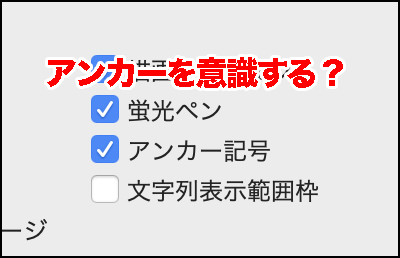
Mac版ワードでWindows版ワードと結構違うのは、有名じゃない話。
なんで作りを変えてしまうのか、マイクロソフトの高尚なお考えは、私のような愚鈍で凡愚な風来坊にはわからないものなのでございます。
MacとWinが混ざったワード講座とかに呼ばれたら大変なんですぞ。
ということで、Windows版ワードの話しはそっち方面の雑多なブログに任せるとして、私のお客Summer向けにMac版ワードのアンカーのお話をさせていただきますぞっておはなしなのです。
Contents
そもそもアンカーってなに?
画像やオブジェクトを配置したときに、どこの段落(行)に紐付けられているかってのかをお知らせしてくれる「錨」マークのことをアンカー記号って言うのであります。
紐付けられている段落より上の段落を改行するとオブジェクトもそれに伴って改行され、紐付けられている段落より下の段落を改行してもオブジェクトは改行されないよーっていうお知らせ記号みたいなもんと覚えておけばいいんじゃない?
基本的なおはなし
つまり、どこの段落を改行すると配置したオブジェクトが一緒に改行されてしまうのかどうかが把握できるってこってすな。
逆に、アンカーをロックすることで、改行させないうようにもできるってこってす。
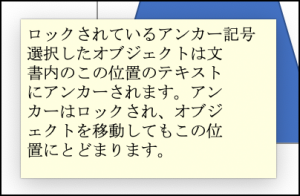
その流れは、、、オブジェクトをクリックしてから、「図形の書式設定」タブ→「位置」→「その他のレイアウトオプション」→「位置」タブとすすみ「アンカーを段落に固定する」にチェックを入れる。
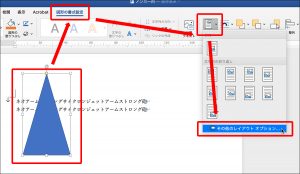
「レイアウトの詳細設定」ウィンドウが表示されるので、「位置」タブから「アンカーを段落に固定する」にチェックを入れる。
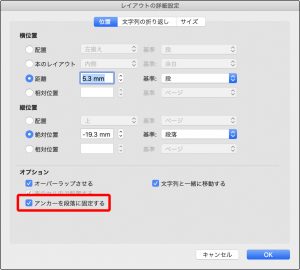
これでロックされる感じでございやす。
ちなみに、「文字列の折り返し」で「行内」を選択していると、アンカー記号は表示されないのでございますよ。
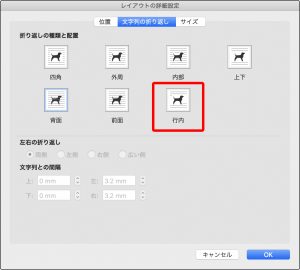
というのが前提のおはなしね。
Mac版とWin版のアンカーの違い
Windows版の「アンカーを段落に固定する」にチェックを入れるとオブジェクトがロック状態になり、紐付けられた段落から上で改行があったとしても、改行に伴ってオブジェクトが改行されなくなるわけでございやす。
んで、そのときアンカー記号も鍵付きのアンカー記号にになるんですな。
(Windows版画面)
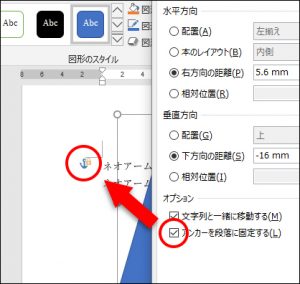
一方で、Mac版のワードでもアンカー記号はもちろん表示されますの。
でも、「アンカーを段落に固定する」にチェックを入れてロックをかけてたとしても、アンカー記号に変化がございませんの。
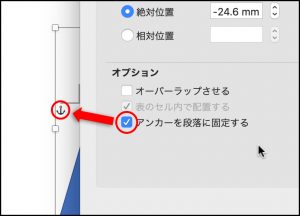
ということは、配置したオブジェクトがどの段落に紐付けられているかというのはわかるけど、それがロックされているかどうかってのはわからないというのが大きな違いになっておりますぞ。
おむすび
なんでこんなことするのかよくわからないけど、違いがあるってのがわかっておきましょー。
つまり、ワードでわかんないことがあって、Windows版のワード解説ブログを見ても、それがMac版でも同じかどうかってのは、わからんちんってことになるってことね。
まじでWindowsとMacがごちゃまぜになったワード講座なんぞに呼ばれたら悲しくなるっちゅーの。
まぁアンカーを意識しなくとも楽しく生きていけるのだけれども。
いや、意識しないほうが楽しく生きていけるのかも。


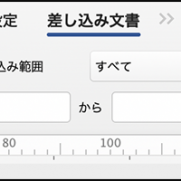


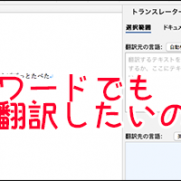

















この記事へのコメントはありません。